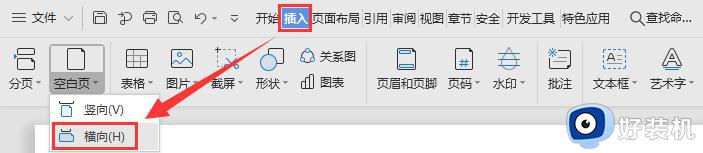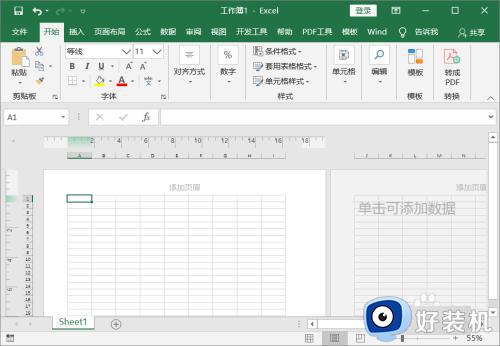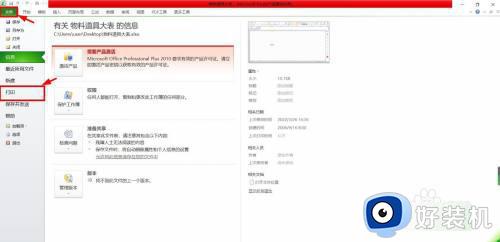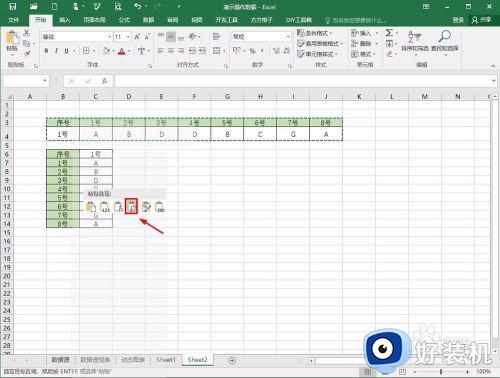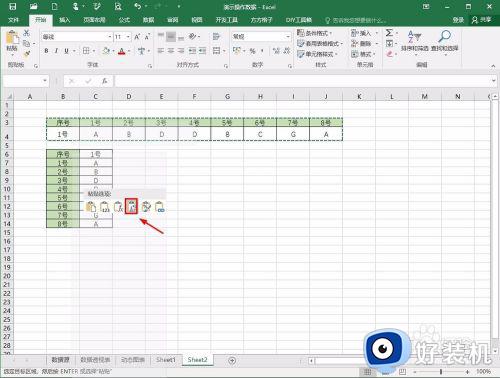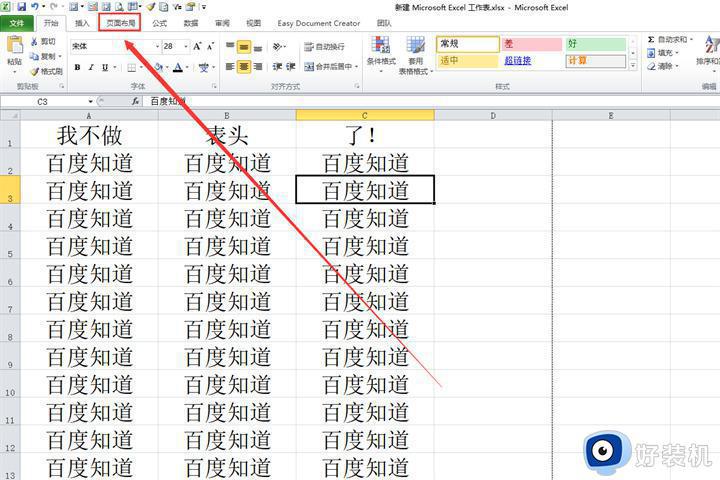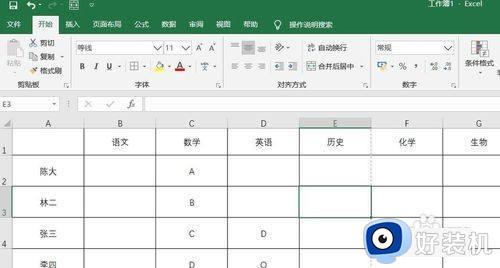Excel纸张方向如何设置为纵向 Excel纸张设置为纵向的操作方法
时间:2023-08-04 11:20:25作者:haoxt
Excel纸张方向如何设置为纵向,在使用Excel进行数据处理和制作表格时,纸张方向的设置对于排版和打印非常重要,Excel提供了横向和纵向两种纸张方向供我们选择。而本文将着重介绍如何将Excel纸张方向设置为纵向,以便更好地适应我们的需求。通过简单的操作,可以轻松实现纵向纸张方向的设置,下面一起来了解一下具体的步骤吧。
Excel纸张设置为纵向的操作方法:
1、打开电脑中的Excel软件,然后新建一个文档打开。
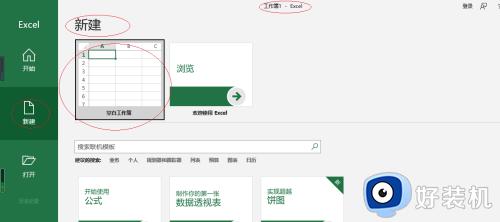
2、在打开的文档页面中,点击上方菜单栏中的页面布局功能。
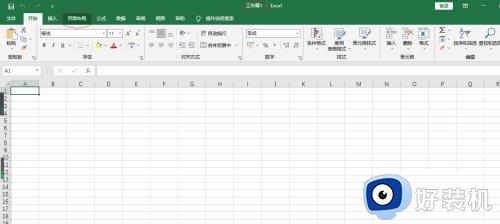
3、然后在下方栏目中找到纸张的方向功能进行点击。
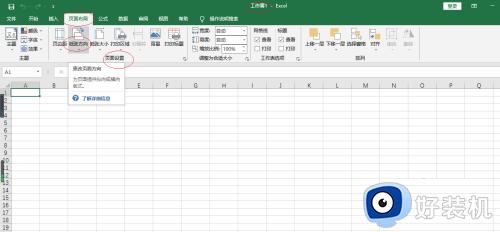
4、在这里可以看到一个纵向选择,直接点击选择即可。
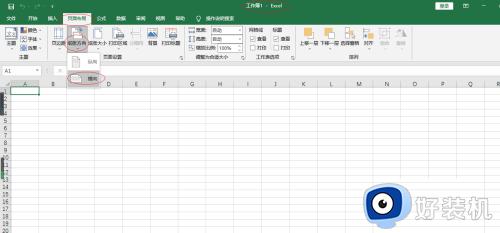
以上就是如何将Excel纸张方向设置为纵向的全部内容,如果还有不明白的用户,可以根据上面方法进行操作,希望这些方法能够帮助到大家。